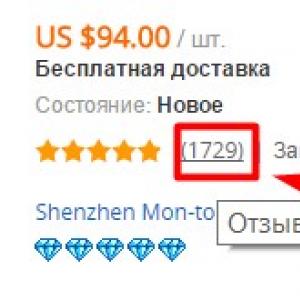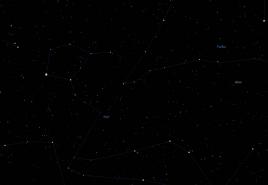Jak naprawić przekrzywienie w Photoshopie. Korygowanie zniekształceń i perspektywy na zdjęciach w programie Lightroom
W Photoshop CS6, powszechnie znany
narzędzie do zmiany zniekształceń perspektywy, ale o tym, że za pomocą tego samego narzędzia można zmienić perspektywę obiektów, tj. nie wszyscy wiedzą, pod jakimi kątami są względem obiektywu aparatu. Tymczasem proces ten jest bardzo prosty i intuicyjny, programiści maksymalnie zautomatyzowali konwersję i muszę przyznać, że zrobili to bardzo dobrze, np. możemy zmienić położenie plakatu z tekstem i obrazami z ukośnego na frontalne iw rezultacie otrzymujemy gładki tekst.
Najprostszym sposobem, co jest naturalne, jest zmiana kątów położenia płaskich obiektów.
Rozważ metodę zmiany położenia obiektów na zdjęciu na przykładzie zdjęcia znaku drogowego we wspaniałym mieście Bobrujsk, gdzie postaramy się nadać znakowi pozycję frontalną:
Otwórz więc zdjęcie w Photoshopie i wybierz narzędzie do przycinania w perspektywie:

Klikamy lewym przyciskiem myszy w dowolny róg znaku drogowego (po prostu klikamy, a nie wciskamy i przytrzymujemy klawisz), a następnie w ten sam sposób klikamy w pozostałe trzy rogi obrazu. Po kliknięciu w drugi róg w oknie dokumentu roboczego pojawia się charakterystyczna siatka:

Wykańczanie znaku. Jeśli przypadkowo nałożysz siatkę niedokładnie, położenie można łatwo skorygować przeciągając znaczniki narożne, natomiast obok kursora wyświetli się liczbowa wartość różnicy kąta od 90 °:

Gdy skończysz z siatką, pozostaje tylko nacisnąć klawisz Enter i otrzymujemy wyraźną pozycję znaku drogowego z przodu:

W ten sposób w ciągu minuty i bez skomplikowanych technik otrzymaliśmy poprawny geometrycznie znak drogowy.
Szczerze mówiąc, uwielbiam fotografować architekturę. Jednocześnie bez specjalnego obiektywu często spotykam się z nieprzyjemnym efektem - równoległe piony na zdjęciu zbiegają się. Wyraża się to w tym, że ściany budynków lub kolumny itp. wyglądają, jakby pochylały się ku sobie. Takie zniekształcenia perspektywy pojawiają się ze względu na to, że przy fotografowaniu wysokich budynków w pionie trzeba pochylić aparat tak, aby cały obiekt znalazł się w kadrze. Możesz ominąć ten efekt bezpośrednio podczas robienia zdjęć, ale niestety nie zawsze jest to możliwe, więc musisz zastosować korekcję perspektywy w Photoshopie.
Na początku chcę powiedzieć, jak można nieznacznie zmniejszyć zniekształcenie perspektywy podczas fotografowania. Jest to ważne, ponieważ podczas dostosowywania w Photoshopie część obrazu zostanie odcięta. Jak już wspomniałem, efekt zbieżności linii pojawia się, gdy matryca odchyla się od płaszczyzny obiektu, np. podczas strzelania spod wysokiego obiektu.

Aby zmniejszyć kąt kamery, możesz spróbować:
- odsuń się od tematu,
- spróbuj stanąć na jakimś wzniesieniu i unieść kamerę nad głowę,
- zmienić ogniskową, aby przyciąć dół i/lub górę obrazu,
- użyj specjalnego obiektywu z regulacją nachylenia.
Warto o tym pamiętać podczas strzelania, ale czasami strzał jest już oddany, a problem stał się zauważalny dopiero po pewnym czasie. Cóż, tutaj na ratunek przychodzi możliwość korygowania perspektywy w Photoshopie. Dodam, że przy takiej korekcji nie ma specjalnych efektów cyfrowych, metoda została przeniesiona z fotografii filmowej. W rzeczywistości polega ona na odchyleniu papieru fotograficznego od płaszczyzny kadru podczas drukowania, kompensując w ten sposób zniekształcenia pionów.
Jak zawsze w Photoshopie istnieje kilka sposobów rozwiązania problemu. Opowiem o dwóch, moim zdaniem, najprostszych i najwygodniejszych. Pierwsza nadaje się do korygowania perspektywy w trybie automatycznym i nie zawsze daje pożądany efekt, ale pod względem szybkości zajmuje tylko kilka sekund. Zróbmy jako podstawę zdjęcie kościoła ormiańskiego:

Oryginalny obraz ze zniekształceniem perspektywicznym
Widać wyraźnie, że piony są zalewane w kierunku środka. Wybierz narzędzie Narzędzie kadrowania” (“przycinanie„) i pamiętaj, aby zaznaczyć pole u góry „ Perspektywiczny” (“perspektywiczny“). Następnie przesuń górne krawędzie ramki do środka, tak aby były równoległe do pionów na zdjęciu.

Poprawianie perspektywy za pomocą „Narzędzia przycinania” („Przycinanie”)
Naciskać " Wchodzić” i uzyskaj poprawiony obraz. Budynek stał się trochę spłaszczony, aby się tego pozbyć, należy rozciągnąć obraz w pionie. Ten efekt pojawia się również w drugiej metodzie, więc o naprawie powiem pod koniec artykułu.

Perspektywa jest poprawiona, ale obraz jest lekko spłaszczony
Drugą metodą jest użycie polecenia „ Perspektywiczny” (“perspektywiczny„) z menu „ Edytować” (“Edytować“) - “Przekształcać” (“Transformacja“). Daje więcej możliwości i pozwala, poza perspektywą, korygować przesłonięcie obrazu w lewo lub w prawo, jeśli podczas fotografowania aparat był przechylony na bok.

Korzystanie z polecenia „Perspektywa”
Stosując to polecenie, musisz przeciągnąć górną krawędź na bok i wizualnie dostosować żądany poziom zmiany perspektywy. Ponadto, jeśli przesuniesz środkowy górny punkt w lewo lub w prawo, możesz „przechylić” obraz w żądaną stronę, aby skompensować przechylenie podczas fotografowania.

Otrzymany wynik różni się nieco od poprzedniego. Teraz musimy rozciągnąć obraz w pionie, aby zrekompensować jego „spłaszczenie”. Aby to zrobić, ponownie przejdź do menu „ Edytować” (“Edytować“) - “Przekształcać” (“Transformacja„) i wybierz polecenie „ Skala” (“Skala“). Rozciągnij obraz w górę poza punkt środkowy.

Ostateczny obraz z poprawioną perspektywą
Korzystając z dowolnej z tych metod, możesz łatwo i szybko poprawić perspektywę w programie Photoshop. W tym przypadku druga metoda daje kilka dodatkowych możliwości. W niektórych przypadkach nie należy dążyć do absolutnej równoległości linii pionowych. obraz jest zniekształcony po korekcie, co jest szczególnie widoczne, jeśli w kadrze znajdują się okrągłe obiekty, takie jak kopuły.
Dlaczego wszystko jest tak zniekształcone? Nasze oko jest w stanie dostrzec rozmiar kątowy przedmiotu. Jeśli weźmiemy dwa obiekty o tej samej wielkości liniowej i umieścimy je w różnych odległościach, to dla obserwatora bliski obiekt będzie większy niż odległy.

Oddalający się obiekt kurczy się i ostatecznie zamienia się w kropkę na horyzoncie. Stojąc więc na szynach, widzimy pod naszymi stopami szyny najbliższe nam o rzeczywistych rozmiarach, a te odległe w postaci punktu. W ten sposób uzyskuje się szyny „zbiegające się” w punkcie na horyzoncie. I odwrotnie, im bliżej obiektu się zbliżamy, tym wydaje się większy. Na przykład podczas robienia portretu z bliskiej odległości można uzyskać zniekształconą twarz z bardzo dużym nosem.
Co widzimy bez kamery? |
Bez kamery widzimy też zniekształcenia perspektywy, ale nasz mózg nie pozwala nam ich w pełni zrozumieć, skorygować. Wiedząc, że ściany domu są proste, nie czujemy ich nachylenia. Poza tym przy ścianach domu nie mamy pionowych krawędzi ramy, aby zobaczyć, jak pochylone są ściany.
Budowa aparatu i nasze oczy są bardzo podobne. Matryca aparatu pełni rolę siatkówki, obiektyw – soczewki. Wszystko, co widzimy, odbija się do góry nogami na siatkówce. Nasz mózg koryguje zniekształcony obraz, obracając go. Na matrycy obraz jest przewracany środkami technicznymi.

Ale portrety z bliskiej odległości nie powinny być wykonywane, chyba że chcesz specjalnie zrobić karykaturę. Nos psa jest bliżej soczewki niż oczy i uszy. W miarę zbliżania się do obiektywu nos rośnie szybciej niż oczy i uszy i zaczyna zajmować większość zdjęcia. Powoduje to silne zniekształcenie proporcji.

Dlaczego budynki są pochylone?
Jeśli podczas fotografowania budynków umieścimy matrycę aparatu równolegle do obiektu, to nie będzie zniekształceń perspektywy. Aby obiektyw kamery był równoległy do obiektu i zmieścił się w kadrze, trzeba albo oddalić się na znaczną odległość, albo sfotografować budynek naprzeciwko jego środka (z sąsiedniego budynku lub wiszącego). w powietrzu). W prawdziwym życiu jest to trudne do osiągnięcia. Dlatego podczas fotografowania budynków przechylamy aparat, w tym przypadku możemy sfotografować cały budynek, stojąc na ziemi w jego pobliżu. Ale kiedy przechylisz kamerę, pojawi się zniekształcenie perspektywy:

Rozważ przykłady.
Matryca kamery jest równoległa do budynku, strzelając od dołu. Nie ma zniekształceń, ale budynek nie mieścił się w ramie.

Matryca jest pochylona, strzelając od dołu. Cały budynek jest w ramie, ale występują zniekształcenia perspektywy.

Soczewki Shift pozwalają na utrzymanie równoległych linii budynków poprzez przesunięcie osi optycznej obiektywu względem matrycy.

Ogniskowa i perspektywa |
Obiektywy fotograficzne dzielą się na obiektywy szerokokątne, standardowe i teleobiektywy. Obiektywy szerokokątne mają szerokie pole widzenia, sprawdzają się przy fotografowaniu krajobrazów tak, aby jak najwięcej obiektów zmieściło się w kadrze. Są również niezbędne, jeśli nie ma możliwości oddalenia się od tematu. Teleobiektywy są przydatne podczas fotografowania odległych lub trudno dostępnych obiektów. Soczewki standardowe są bardziej wszechstronne.
Im większy kąt widzenia obiektywu, tym krótsza jego ogniskowa.

Zmiana ogniskowej nie wpływa na zmianę zniekształcenia perspektywy. Ogniskowa obiektywu określa scenę, która znajdzie się w kadrze. Im bardziej zwiększamy ogniskową (zmniejszamy kąt), tym bardziej przybliżamy obiekt.

Podczas fotografowania tego samego obiektu za pomocą obiektywu szerokokątnego i teleobiektywu perspektywa zmienia się, ponieważ fotograf musi zbliżać się lub oddalać od obiektu, aby uzyskać tę samą scenę. W związku z tym zniekształcenie perspektywy zmienia się tylko wraz ze zmianą pozycji fotografa względem obiektu.

Korekcja zniekształceń perspektywy |
Do korekty wystarczy narysować linie, które powinny być pionowe lub poziome.
Teraz puszczamy przycisk myszy, a Photoshop dodaje ramkę wokół obrazu, wewnątrz ramki znajduje się siatka, a w rogach i na środku boków znajdują się uchwyty do przesuwania:
Jeśli nie widzisz siatki, upewnij się, że masz zaznaczoną opcję „Pokaż siatkę” na pasku opcji u góry ekranu:
![]()
Teraz musimy przeciągnąć lewy górny uchwyt ramy w prawo, aż linie wewnętrznej siatki będą równoległe do pochyłej lewej ściany budynku. Aby znacznik poruszał się w kierunku ściśle poziomym, musisz najpierw przytrzymać klawisz Shift:


Najprawdopodobniej zmiana prawej strony siatki ramki wpłynie na lewą, już wykończoną stronę, więc będziesz musiał ją ponownie poprawić. Można też przeciągnąć uchwyty znajdujące się w dolnych rogach, ale w moim przypadku nie jest to wymagane. Zwróć uwagę, że część obrazu po lewej i prawej stronie znajduje się obecnie poza polem przycinania. Te obszary zostaną przycięte po ostatecznym zastosowaniu narzędzia:

Po dostosowaniu kąta siatki możesz także zmienić rozmiar ramki przycinania, przeciągając uchwyty znajdujące się pośrodku boków ramki. Tutaj przeciągam prawy uchwyt w lewo, aby wyciąć niechciany obszar po prawej stronie zdjęcia:

Gdy skończysz z ustawieniami, kliknij znacznik wyboru na pasku opcji lub naciśnij Enter, aby sfinalizować narzędzie:
Photoshop natychmiast przytnie nadmiar i zastosuje korektę perspektywy, poprzednio przechylone domy są teraz ustawione pionowo:

A teraz o smutku. Jednym z problemów z tym narzędziem jest to, że nie ma dokładnych algorytmów do jego używania. Po zastosowaniu narzędzia może się okazać, że kąty pochylenia obiektów okazały się nie takie, jak chcieliśmy, czyli w naszym przypadku pochylenie nie zostało całkowicie skorygowane lub odwrotnie, zaśmiecono je w drugą stronę. W takim przypadku wystarczy nacisnąć kombinację klawiszy Ctrl+Z, aby cofnąć zmiany wprowadzone za pomocą narzędzia Punkt zbiegu, a następnie spróbować ponownie. Być może będziesz musiał wykonać kilka prób, aby osiągnąć pożądany rezultat.
Innym problemem, który możesz napotkać, jest to, że po poprawieniu kąta wszystkie obiekty na wynikowym obrazie mogą wyglądać na nieco spłaszczone w pionie. W moim przypadku budynek hotelu wygląda na niższy niż pierwotnie, a osoby spacerujące na pierwszym planie wyglądają na niższych niż wcześniej. Możemy łatwo rozwiązać ten problem, rozciągając obraz za pomocą swobodnej transformacji.
Zanim przejdziemy dalej, spójrzmy na panel warstw, gdzie widać, że moje zdjęcie jest aktualnie warstwą tła (w angielskim Photoshopie zamiast nazwy warstwy „Tło” będzie „Tło”):

Photoshop nie pozwala nam używać Free Transform na warstwie Background, ale na szczęście wszystko, co musimy zrobić, to zmienić nazwę warstwy. Aby to zrobić, przytrzymaj klawisz Alt i kliknij dwukrotnie lewym przyciskiem myszy warstwę w palecie warstw. Ta akcja zmieni nazwę warstwy na „Warstwa 0 (Warstwa 0) i usunie ikonę kłódki (kłódki):

Teraz możemy zastosować dowolną transformację, aby to zrobić, naciśnij kombinację Ctrl + T. Pojawi się ramka ograniczająca, a aby rozciągnąć obraz, przeciągnij znacznik tej ramki, znajdujący się na górnej krawędzi, nieco w górę:

Gdy jesteś zadowolony z wyniku, naciśnij klawisz Enter, aby zastosować przekształcenie.
Cóż, wydaje się, że to wszystko, spójrz na końcowy wynik:

Bardzo często podczas fotografowania w mieście mamy do czynienia z problemem zniekształcenia perspektywy, efektu blokowania budynków, zmian linii pionowych i poziomych. Takie zniekształcenia są szczególnie silne w przypadku obiektywów szerokokątnych. W Lightroomie 5 takie problemy można dość łatwo naprawić. O czym dzisiaj porozmawiamy.
Wszelkie wady, które opisałem powyżej, podobnie jak dobrze znana niedrożność horyzontu, czynią z fotografii małżeństwo. Z wyjątkiem sytuacji, gdy taka dystorsja jest wynikiem artystycznej techniki, na przykład podczas fotografowania obiektywem typu rybie oko. We wszystkich innych przypadkach należy poprawić geometrię ramy.
I musisz zacząć od samej konstrukcji ramy. Pierwszą rzeczą, którą powinieneś zobaczyć, jest samo ostateczne zdjęcie. Powiedzmy, że to skomponuj. Zaznacz główne, drugorzędne i to, co należy całkowicie usunąć. Na zdjęciu z mnichami widać, że ludzie zajmują mniejszą część kadru, a spojrzenie rozmywa się na całej przestrzeni zdjęcia, odwracając uwagę na okna, skrzynkę po lewej i drzwi, odwracając uwagę od istota, bezpośrednia okupacja ludzi. Wybierając narzędzie Crop Overlay, które jest kropkowanym kwadratem na pasku bocznym, komponujemy ramkę tak, aby cała uwaga była skupiona na głównym obiekcie. I nie zapomnij o zasadzie trójpodziału. Ramkę można utworzyć za pomocą narzędzia Kadrowanie nakładki zarówno w płaszczyźnie poziomej, jak i pionowej oraz w kierunku zgodnym i przeciwnym do ruchu wskazówek zegara, tj. kręcąc to.
Teraz do perspektywy. Oryginalna rama z jest najbardziej oczywistym przykładem. Widzimy blokadę domów od krawędzi ramy do środka. W Lightroom w wersji 5 tę wadę można naprawić zarówno automatycznie, jak i ręcznie.
Wybierz opcję automatycznej korekty (Auto) na zakładce Korekcje obiektywu, a zdjęcie zostanie przekształcone w poprawny widok pod względem geometrii. Musisz jednak zrozumieć, że poszczególne krawędzie ramki będą nadal przycinane ze względu na korektę perspektywy.
Przycięty kawałek samochodu można pomalować za pomocą narzędzia, a część wieżowca po lewej stronie można usunąć za pomocą tej samej nakładki Crop Overlay. To najprostsza, że tak powiem, metoda za pomocą jednego przycisku.
Możesz także poeksperymentować z ręczną kontrolą perspektywy (Manual) według własnego gustu, czasami pozwala to na bardziej elastyczne rozwiązanie problemu.
Ciąg dalszy nastąpi...
poprzednie części.